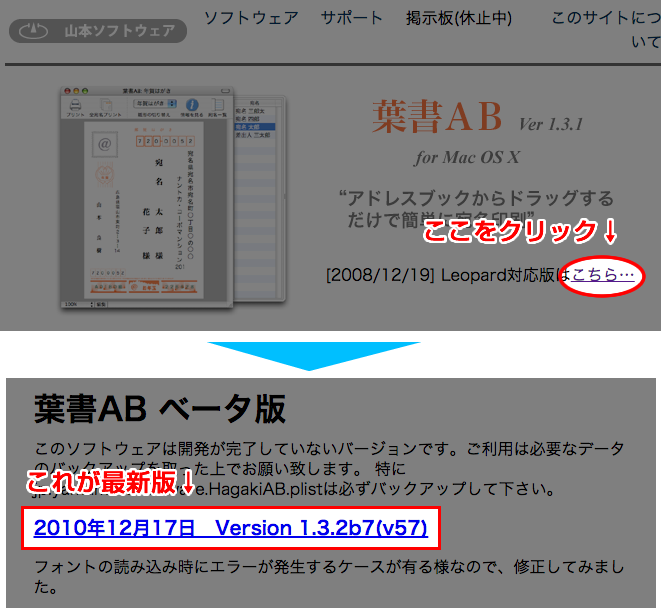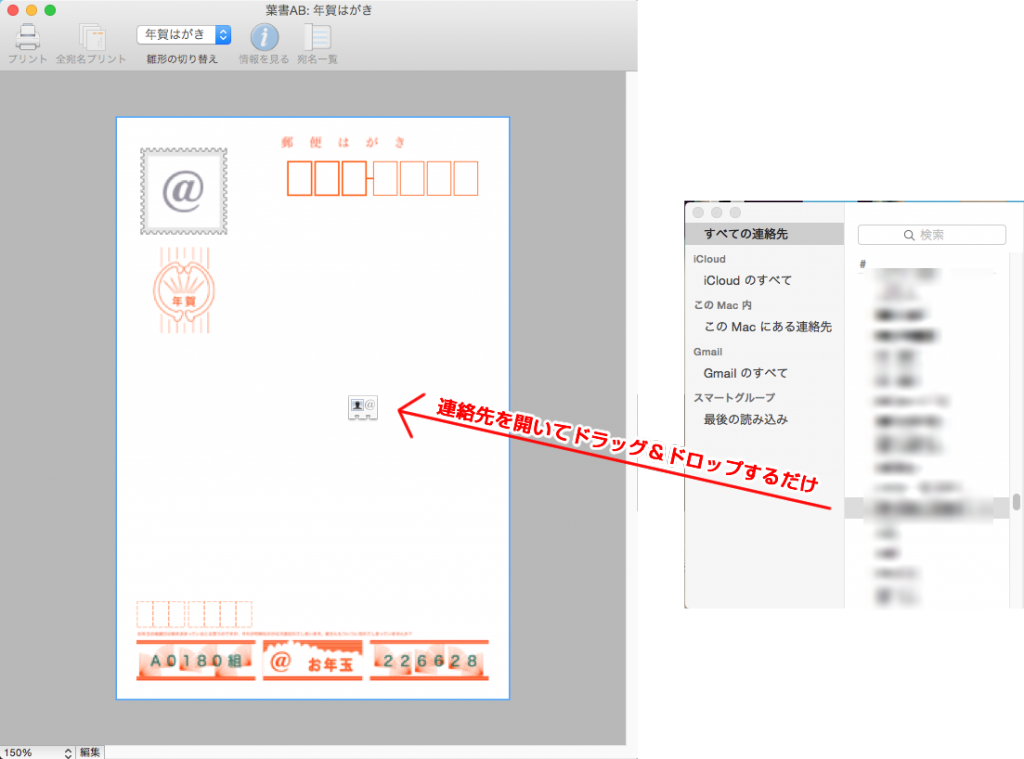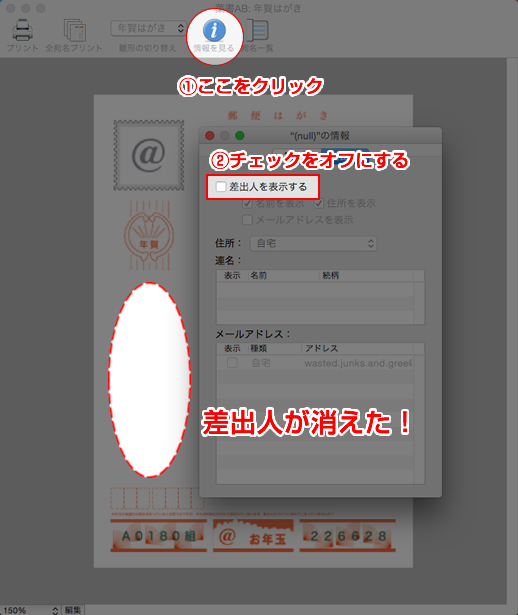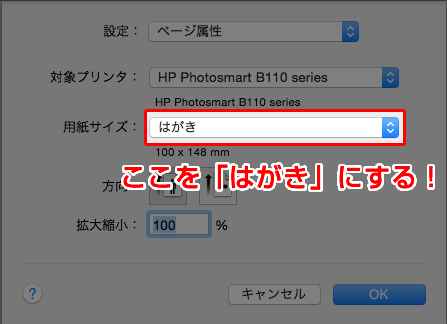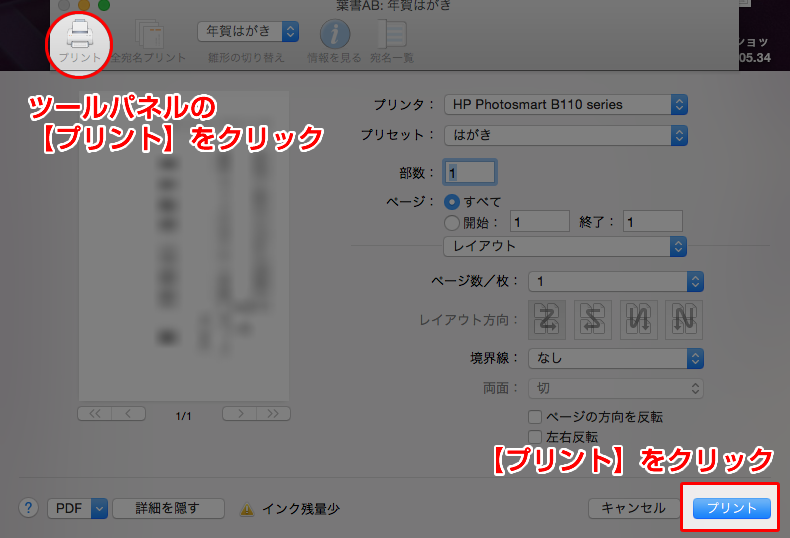今年も残すところあとわずか。
日本の年末恒例と言えば、年賀状ですよね。
Windowsは年賀状作成のソフトは山ほどあるのですが、
Macは無料ではなかなかピンとくるものがありません。
そこで今回、私がMacのフリーソフトを使って
年賀状を印刷した過程をご紹介します。
スポンサードリンク
フリーソフトで宛名を印刷!
Macの有名な無料宛名ソフトとして「葉書AB」というソフトがあります。
こちらは2010年に開発がストップしているソフトなのですが、
私のMac OSX Yosemite(Mid 2011) にインストールしたところ
何も不自由なく動作しました。
ダウンロードは、以下のバージョンのソフトです。
Mac標準搭載の「連絡先」からアドレスをインポート!
ダウンロードが終わったら早速起動します。
用紙設定は、上部ツールパネルから行えますので、
年賀状の場合は「年賀はがき」に設定。
そして宛名印刷ですが、Mac標準搭載の「連絡先」から
アドレスをドラッグ&ドロップでインポートできちゃいます。
これは超便利な方法ですね。
差出人を消したい場合
そのままドラッグ&ドロップすると、
宛名部分は「宛名」「差出人」が表示されています。
差出人を消して、裏面に一緒に印刷したい場合は、
①ツールパネルの【情報を見る】部分をクリック。
②【差出人を表示する】のチャックボックスをオフに。
すると差出人が消えます。
プリントアウトする前に!
私はこの印刷の段階の工程でちょっとつまづいたので、
備忘録を兼ねて説明します。
この設定は必ず行ってくださいね!
①まずはファイル→ページ設定を開きます。
②用紙サイズを「はがき」に設定します。
この設定を行わないと、プリントアウトのプレビュー時に
どう頑張ってもA4サイズにしかならないので、注意してください。笑
最後にツールパネルの【プリント】をクリックして印刷完了です。
以上がMac無料ソフトの「葉書AB」を使用した、
年賀状宛名印刷の方法です。
なんと言っても、フリーソフトで印刷できるってのが素晴らしいところです。
Macの有料ソフトのものはクオリティも高くインターフェイスも良いですが、
お金に余裕のない人はこの方法がいいかもしれません。
ちなみに、完成した年賀状はこんな感じになりました。
HPのショボいプリンターなので
思ったモノと若干違う気がしましたが、
きっと気のせいでしょう。笑
裏面の素材は、こちらの素材サイトさんのものを拝借。
ポストカードデザイン・年賀状デザイン – INDIVIDUAL LOCKER
プロのデザイナーの方のイラストが豊富に揃っているので、
おしゃれな年賀状を出すにはいいかもしれません。
ちなみに年賀状は12/25日までにポストに出すと、元旦に届きます。
みなさんも年賀状投函はお早めに!